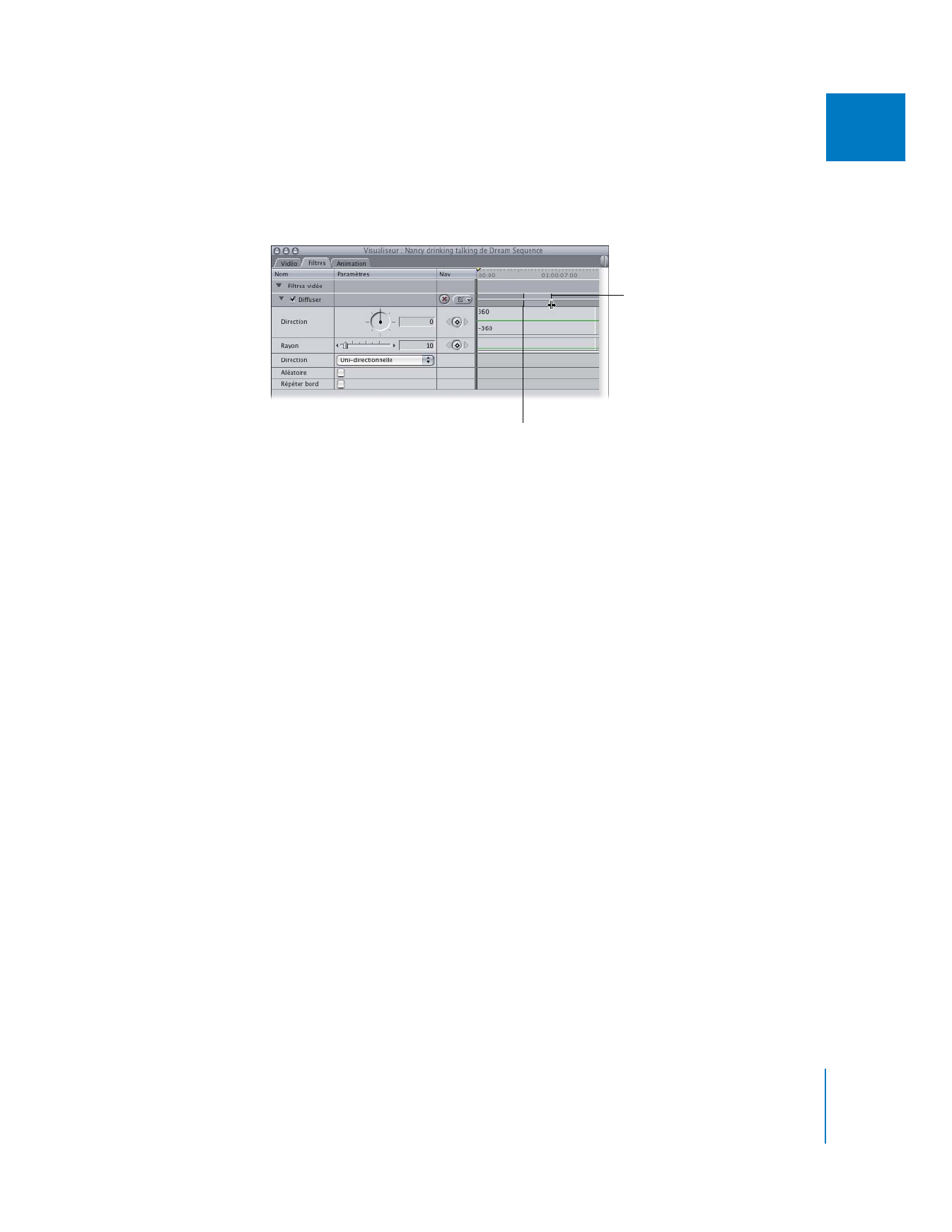
Application de plusieurs filtres à des plans
Vous pouvez appliquer un ou plusieurs filtres à la fois à un plan. De même, vous pouvez
ajouter un ou plusieurs filtres à plusieurs plans à la fois. Vous pouvez ajouter autant de fil-
tres que nécessaire à un plan. Si vous appliquez plusieurs filtres à un plan, leur application
est séquentielle (le premier filtre est appliqué, puis le second et ainsi de suite).
L’ordre dans lequel les filtres vidéo d’un plan apparaissent dans l’onglet Filtres du
Visualiseur détermine l’aspect de ce plan. Si vous appliquez un filtre de flou, puis un
filtre d’ondulation circulaire à un plan, ce dernier devient d’abord flou, puis l’image
floue est ondulée. Si vous inversez cet ordre, l’image est d’abord ondulée, puis elle
devient floue.
Lorsque plusieurs filtres sont appliqués à un plan, vous pouvez modifier leur ordre
d’application en les glissant dans la liste de l’onglet Filtres. Consultez la section
«
Activation et réorganisation des filtres
» à la page 255.
Pour appliquer plusieurs filtres à un plan dans une séquence, effectuez l’une des
opérations suivantes :
m
Appliquez des filtres, les uns après les autres, comme décrit dans la section ci-dessus.
m
Sélectionnez un filtre dans l’onglet Effets du Navigateur, copiez-le, puis collez-le dans
l’onglet Filtres du plan dans le Visualiseur.
m
Copiez les filtres dans l’onglet Filtres du plan, puis collez-les dans l’onglet Filtres
d’un autre plan (que ce soit un plan de séquence de la Timeline ou un plan Master
du Navigateur).
Glissez le point de début ou
de fin pour le modifier.
Le point de fin que
vous avez fait glisser
vers la nouvelle valeur
temporelle.
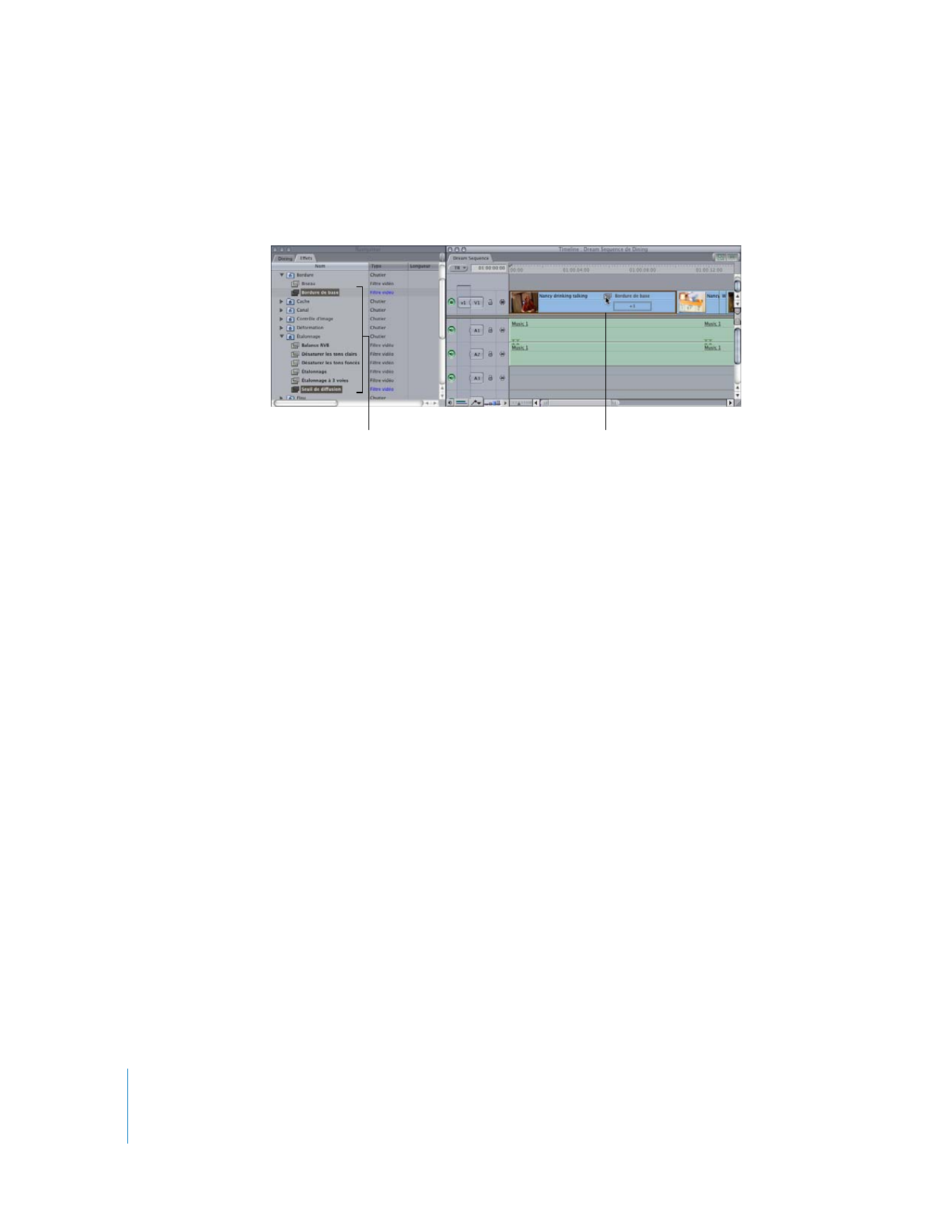
246
Partie II
Effets
m
Cliquez tout en maintenant la touche Maj ou Commande enfoncée pour sélectionner
plusieurs filtres dans l’onglet Effets du Navigateur, puis glissez-les sur un ou plusieurs
plans sélectionnés dans la Timeline.
m
Faites glisser un ou plusieurs filtres de l’onglet Filtres d’un plan dans le Visualiseur
vers un plan (ou plusieurs plans sélectionnés) dans la Timeline.